Obsah:
Dôležité informácie
Predtým, ako sa pokúsite zapnúť Bluetooth na svojom notebooku, musíte sa uistiť, či je tento modul vôbec zabudovaný. Väčšina moderných zariadení ho má, avšak na veľmi lacných a nie najnovších prístrojoch môže Bluetooth chýbať. Jeho prítomnosť môžete skontrolovať pomocou pokynov na nasledujúcom odkaze.
Viac informácií: Zistíme, či má notebook Bluetooth
Veľmi často sa používatelia nemôžu zapnúť Bluetooth alebo ho dokonca nájsť na svojom notebooku, pretože preň nie je nainštalovaný ovládač. Bez tohto softvéru adaptér nebude fungovať, preto ak sa vám stalo, že nevidíte v operačnom systéme možnosť aktivácie a správy technológie, nainštalujte ovládač podľa tohto algoritmu.
- Otvorenie odkazu vyššie a postupne prejdite do "Podpora" > "Ovládače a príručky".
- Uveďte používaný model akýmkoľvek pohodlným spôsobom.
- Uistite sa, že stránka správne identifikovala Windows a jej verziu, po čom rozbaľte kategóriu "Ovládač".
- Nájdite tu "Bluetooth ovládač" a stiahnite ho.
- Extrahujte súbory z archívu a spustite inštalátor s názvom "Setup.exe". Zostáva len sledovať odporúčania Sprievodcu inštaláciou.
- Reštartujte notebook a skontrolujte, či je teraz Bluetooth viditeľný v systéme.
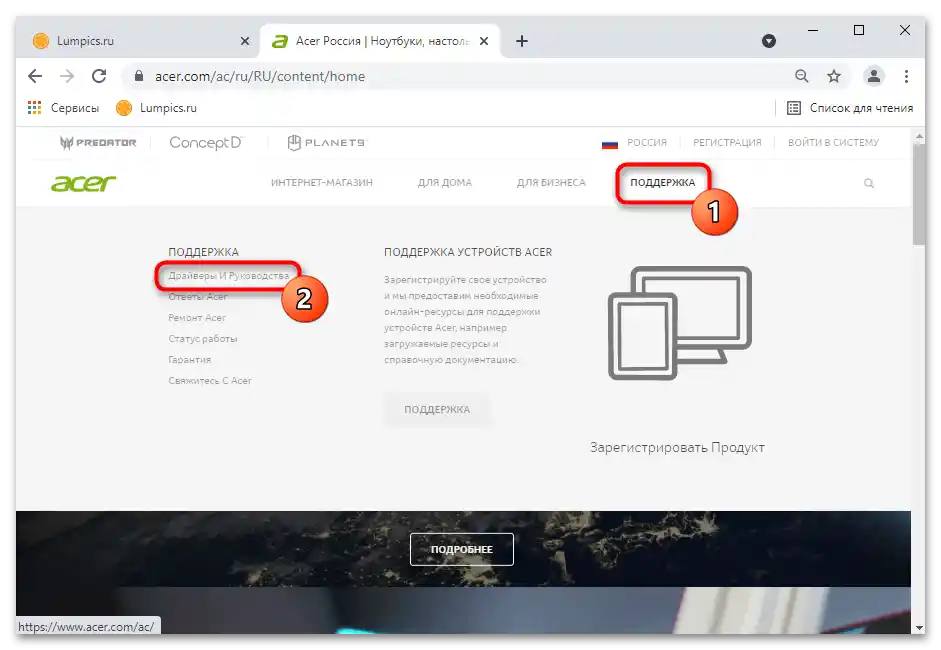
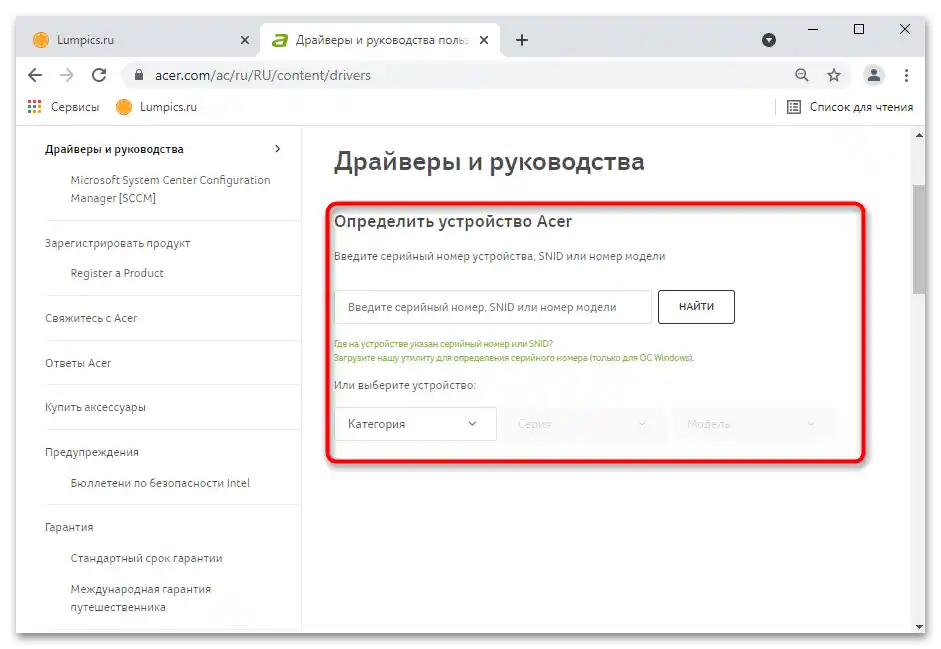

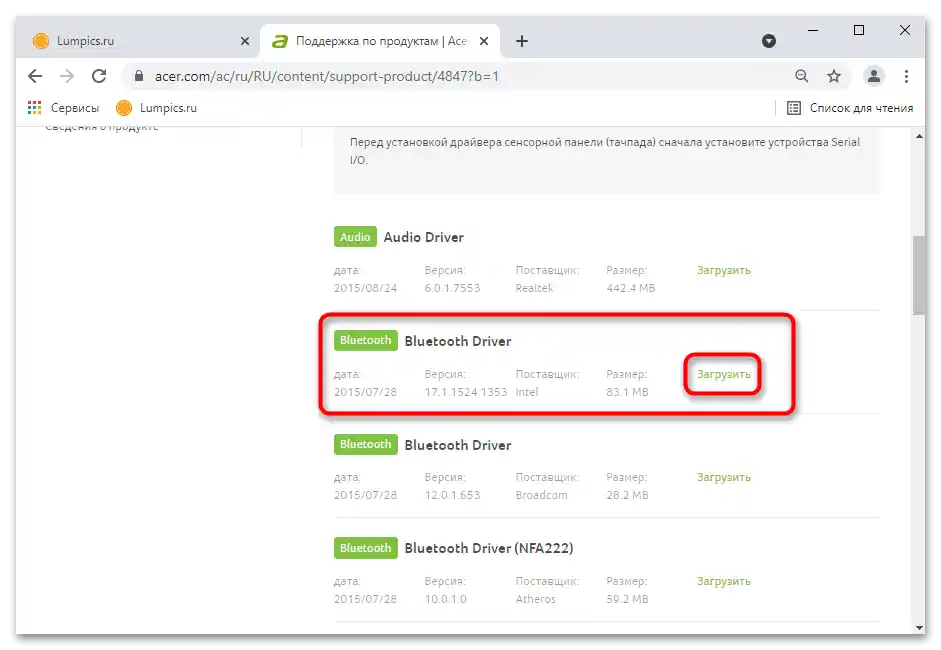
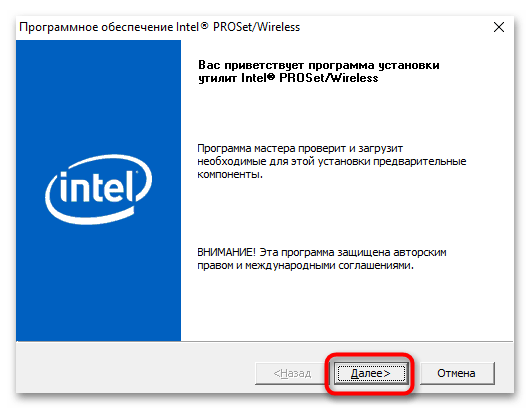
Spôsob 1: Klávesová skratka
Pri aktuálnych modeloch notebookov Acer sa neobjavuje možnosť ovládania Bluetooth pomocou klávesnice. Avšak v niektorých starších zariadeniach ju stále môžete nájsť.Preto si najprv skontrolujte svoju klávesnicu, konkrétne rad kláves F1-F12, na prítomnosť ikony Bluetooth. Predtým bola priradená klávesa F3, preto na aktiváciu alebo deaktiváciu modulu budete musieť stlačiť kombináciu kláves Fn + F3. Ostatným používateľom sa odporúča spravovať adaptér cez nastavenia operačného systému.
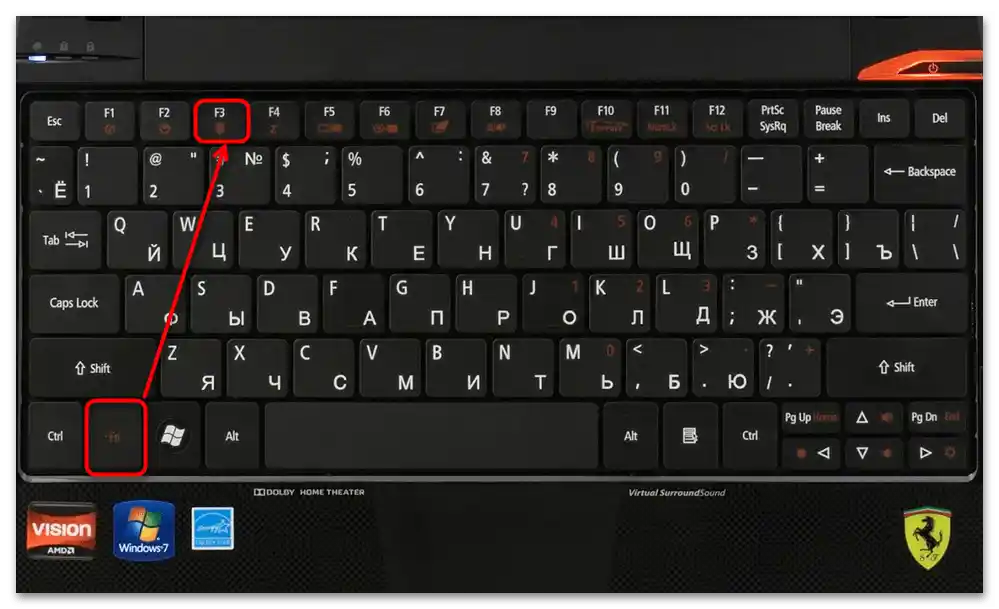
Spôsob 2: "Centrum oznámení"
Najjednoduchšie je zapnúť Bluetooth cez "Centrum oznámení", ktorého tlačidlo sa nachádza vpravo na paneli úloh.
- Po otvorení "Centra oznámení" sa zobrazia dlaždice s rýchlym prístupom k rôznym systémovým nastaveniam. Za predpokladu, že ste predtým neupravovali súbor parametrov, tam by mala byť dlaždica s Bluetooth. Ak je vypnutý, uvidíte len príslušný nápis a ikonu, a ak je zapnutý, bude sa zobrazovať nápis "Nie je pripojené" (to znamená, že nie je spárované s žiadnym zariadením) alebo názov zariadenia, s ktorým už bolo realizované pripojenie. Na zapnutie neaktívneho adaptéra stačí kliknúť na dlaždicu.
- Po tomto na paneli úloh uvidíte objavenú ikonu Bluetooth, ktorá bude neskôr skrytá v systéme.
- Prítomnosť tejto ikony tam vlastne znamená, že technológia je aktivovaná, a kliknutie na ňu myšou otvorí menu so zoznamom ďalších akcií.
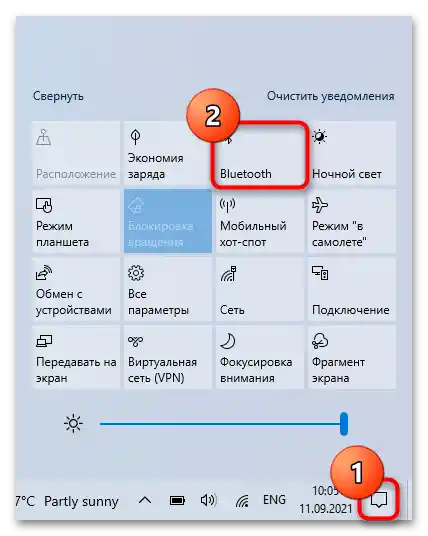
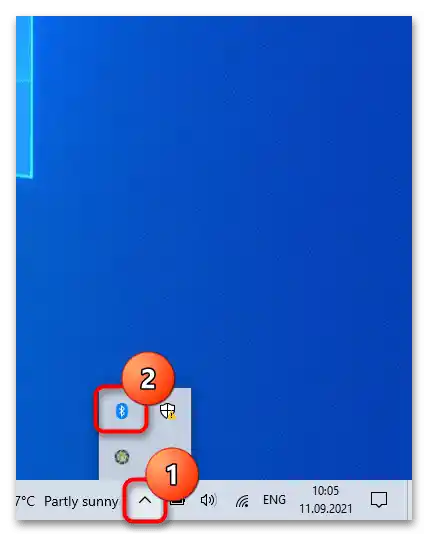
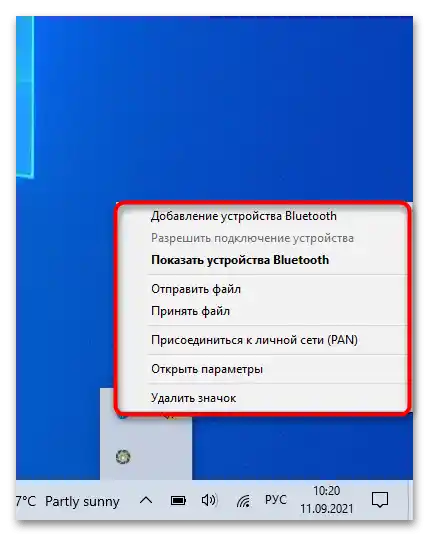
Spôsob 3: "Nastavenia"
V systémovej aplikácii "Nastavenia" môže používateľ flexibilnejšie spravovať operačný systém.Okrem iného, tam môžete zapnúť Bluetooth a nastaviť parametre jeho fungovania.
- Cez menu "Štart" prejdite do "Nastavenia".
- Potrebujete kategóriu "Zariadenia".
- Prvý pododdiel zobrazí požadované nastavenia, kde stačí kliknúť na prepínač.
- Ak po tom zariadenie, ktoré chcete pripojiť k počítaču, stále nevidí, v tom istom okne nájdite odkaz "Ďalšie možnosti Bluetooth".
- V novom okne zaškrtnite políčko pri položke "Povoliť zariadeniam Bluetooth zistiť tento počítač" a uložte vykonané zmeny tlačidlom "OK".
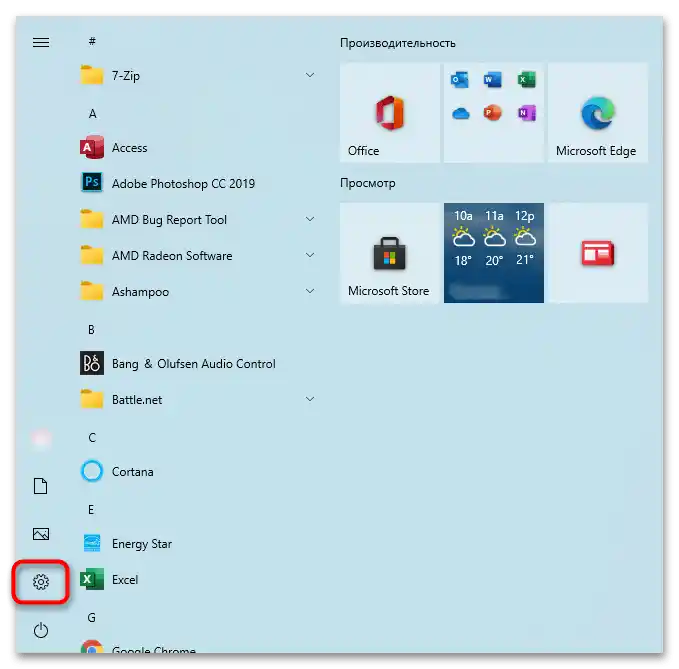
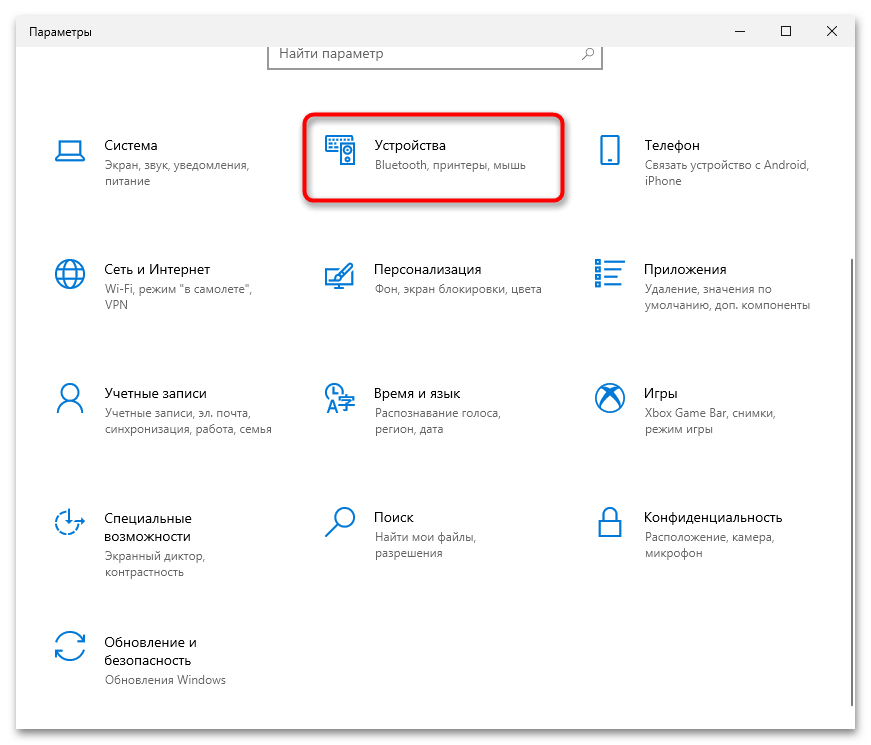
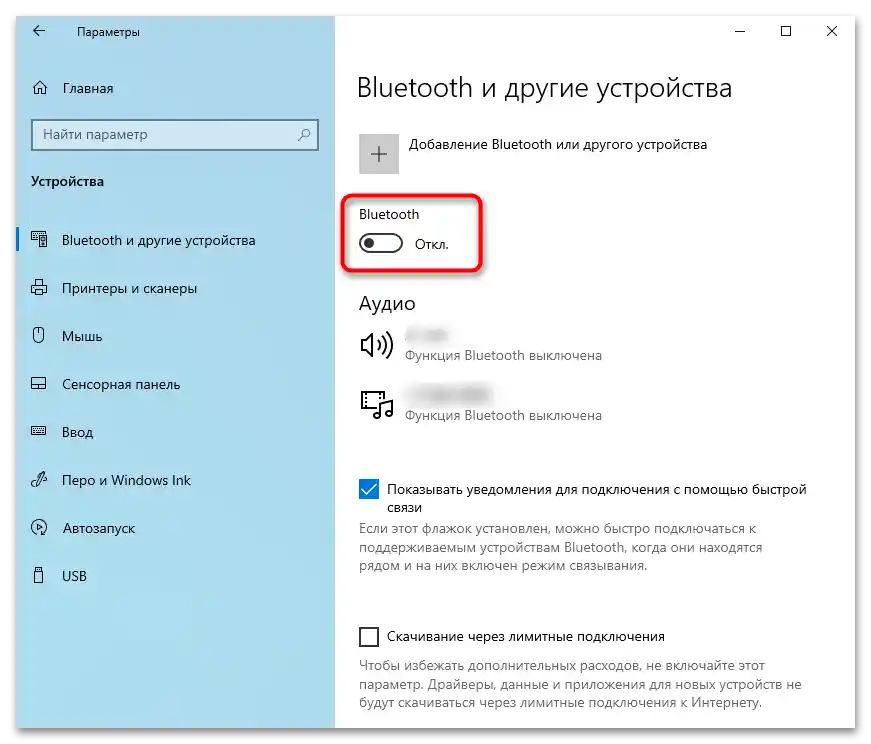
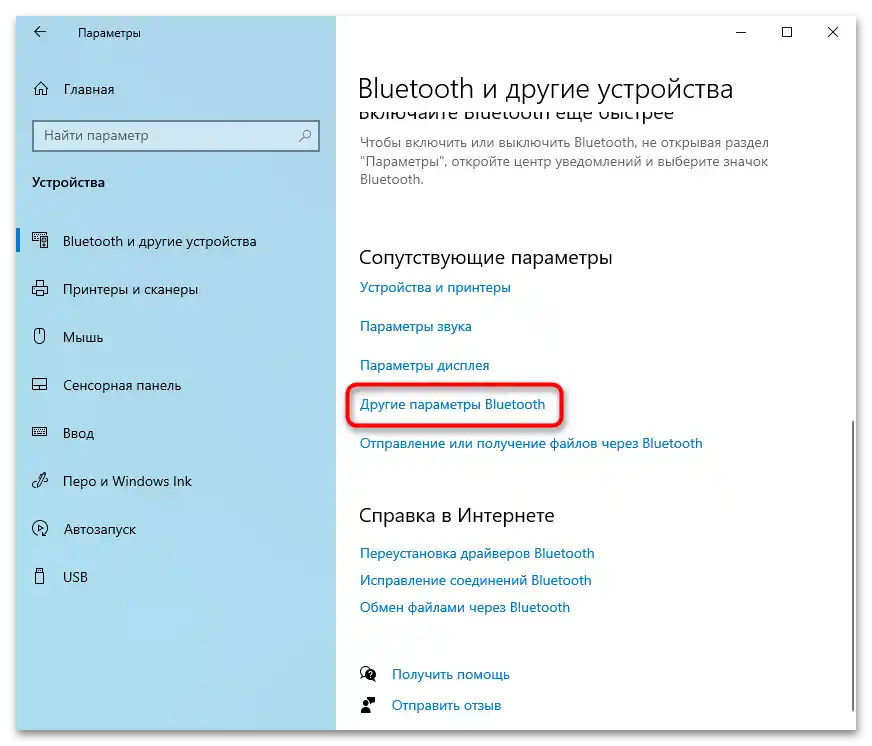
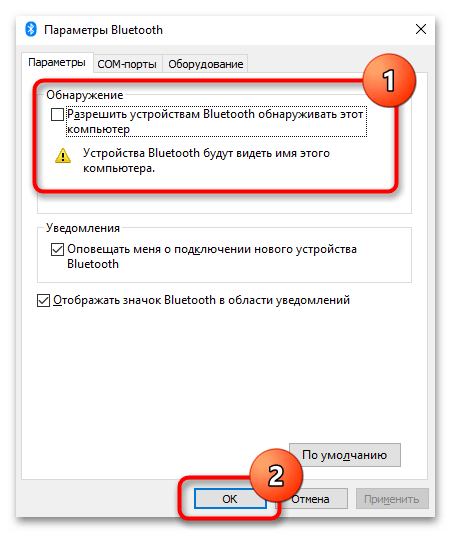
Hneď v "Nastaveniach" môžete prejsť k pridaniu bezdrôtového zariadenia.
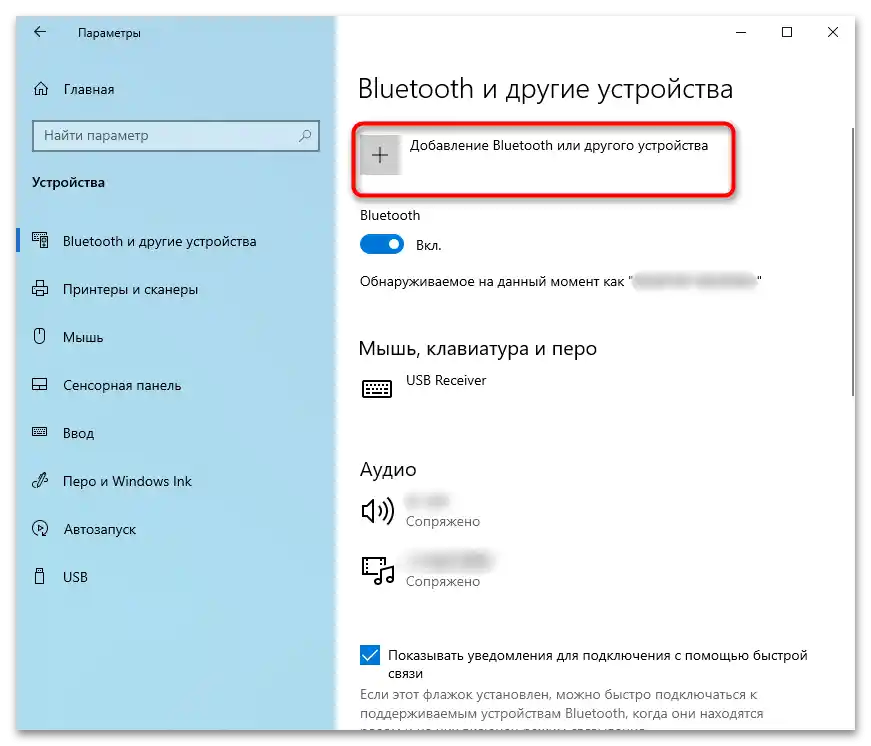
Používateľom, ktorí chcú prenášať súbory cez Bluetooth, pomôže odkaz "Odosielanie alebo prijímanie súborov cez Bluetooth". Po kliknutí naň sa otvorí samostatné okno s výberom režimu: odosielania alebo prijímania.
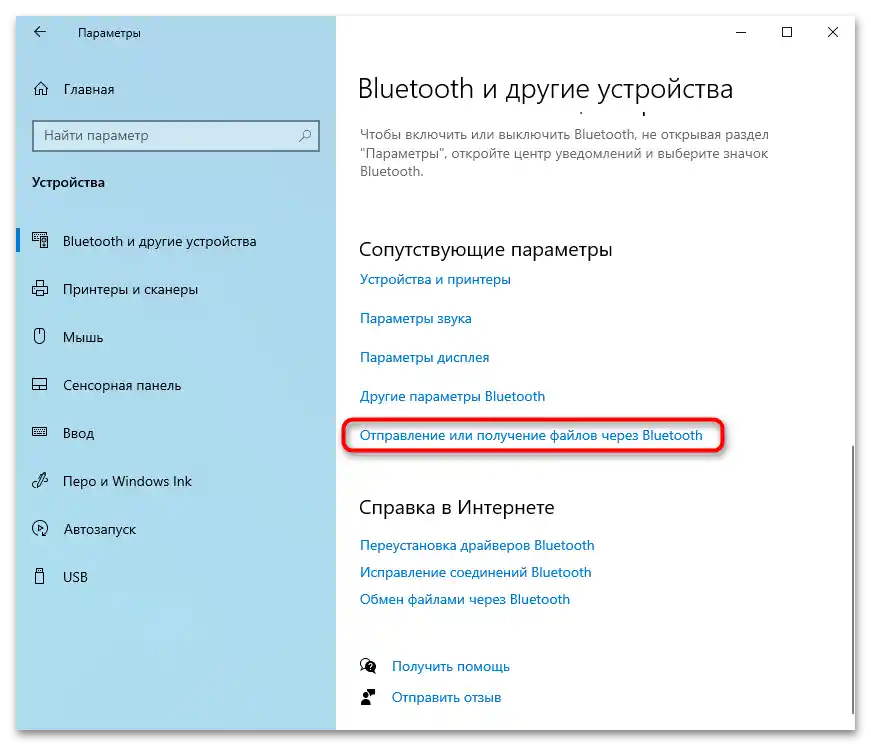
Spôsob 4: "Správca zariadení"
Pomerne zriedka je Bluetooth vypnutý v "Správcovi zariadení", čo spôsobuje, že žiadny z predchádzajúcich spôsobov nepomáha. Skontrolovať, či je to tak, je veľmi jednoduché.
- Kliknite pravým tlačidlom myši na "Štart" a vyvolajte "Správcu zariadení".
- Rozbaľte kategóriu Bluetooth — tu sa zobrazia adaptéry a zariadenia, ktoré boli predtým pripojené k notebooku touto technológiou. Zoznamu potrebujete nájsť samotný modul (v jeho názve by malo byť slovo "adapter"), kliknúť naň pravým tlačidlom myši a vybrať položku "Aktivovať".
- Po tom sa odporúča reštartovať notebook a skúsiť zapnúť Bluetooth jedným z predchádzajúcich metód.
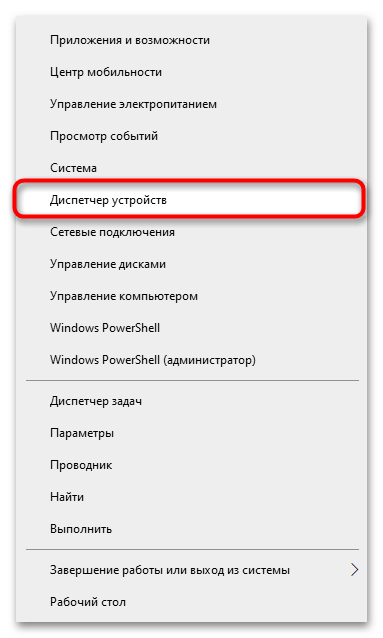
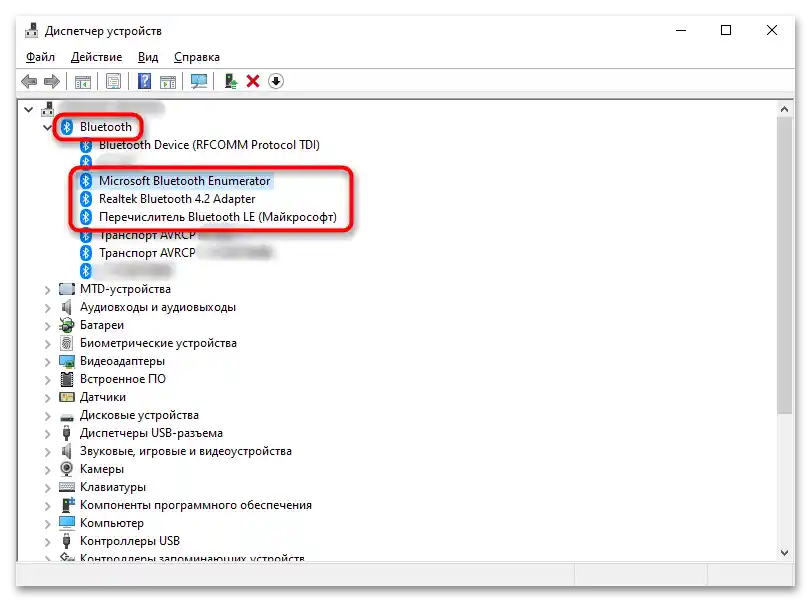
Ak ste už čítali všeobecné články o zapnutí Bluetooth, mohli ste si všimnúť odporúčanie ísť do BIOSu na správu Bluetooth modulu.Avšak, pokiaľ vieme, v tých BIOS-och, ktoré sú v zariadeniach Acer, táto možnosť chýba a celá možnosť správy Bluetooth sa prevažne obmedzuje na systémové nastavenia.